
Comment accélérer facilement un téléphone Android avec 13 astuces fabuleuses

Vous vous demandez comment accélérer votre téléphone Android ? Vous n'êtes pas seul. Avec le temps, les téléphones Android peuvent ralentir pour diverses raisons, comme un manque de stockage, un logiciel obsolète ou trop d'applications fonctionnant en arrière-plan. Dans ce guide, nous allons explorer les causes fréquentes de ce Android et vous proposer 13 astuces pratiques pour optimiser les performances de votre appareil. Suivez ces conseils et votre téléphone retrouvera toute sa rapidité.

Avant d'aborder les solutions pour améliorer les performances de votre téléphone, il est important de comprendre pourquoi il peut être lent. Voici quelques causes fréquentes de ralentissement :
Accélérer un téléphone Android n'est pas si difficile. Voici comment faire Android
Comme vous pouvez le constater, redémarrer un ordinateur peut résoudre les problèmes de lenteur. Il en va de même pour un appareil Android . En appuyant sur le bouton « Marche/Arrêt » et en sélectionnant « Redémarrer » sur votre téléphone, vous pouvez fermer les applications et processus en arrière-plan.
Cependant, votre appareil risque de ralentir à nouveau au bout de quelques jours. Heureusement, des fabricants comme Samsung, OPPO, OnePlus et Xiaomi vous permettent de programmer un redémarrage automatique à des heures fixes. Vous pouvez ainsi profiter pleinement de cette fonctionnalité et redémarrer votre appareil régulièrement.

Assurez-vous que votre téléphone Android utilise la dernière version du système d'exploitation. Google optimise régulièrement Android et les principaux fabricants de smartphones proposent également des mises à jour fréquentes. Mettre à jour votre appareil Android vers la dernière version du système d'exploitation permet d'améliorer ses performances et de libérer de l'espace de stockage, ce qui accélère le chargement des applications et optimise la fluidité du système.

Vous pouvez également accélérer votre smartphone Android en limitant les processus en arrière-plan. Cependant, cela ralentira le passage d'une application à l'autre.
Comment résoudre les problèmes de lenteur Android ?
Étape 1. Ouvrez les paramètres de votre téléphone et appuyez sur « Système ».
Étape 2. Cliquez sur « À propos du téléphone » et appuyez sept fois sur « Numéro de build ». Si nécessaire, saisissez votre mot de passe pour authentifier votre identité.
Étape 3. Retournez au dernier écran pour trouver les options « Développeur ».
Étape 4. Choisissez l'option « Limite des processus en arrière-plan » dans les options pour les développeurs.
Étape 5. Sélectionnez une option spécifique pour limiter les activités en arrière-plan. Par exemple, vous pouvez choisir « Aucun processus en arrière-plan » pour obtenir des performances optimales.
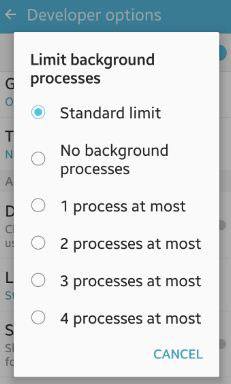
Les applications inutilisées peuvent occuper une grande partie de l'espace de stockage de votre téléphone et fonctionner en arrière-plan. Vous pouvez donc désinstaller les applications tierces inutilisées ou superflues afin d'améliorer les performances du système et d'optimiser l'autonomie de la batterie.
Il existe plusieurs façons de désinstaller une application. Vous pouvez appuyer longuement sur l'icône de l'application sur l'écran d'accueil jusqu'à ce qu'un menu apparaisse. Appuyez ensuite sur l'icône « Désinstaller » pour la supprimer ou faites glisser l'application vers l'invite de désinstallation en haut de l'écran.

La plupart des appareils Android intègrent des fonctions de sécurité. Les applications antivirus tierces peuvent ralentir les performances ; désinstallez-les si elles ne sont pas nécessaires.
Le cache permet aux applications de se charger plus rapidement. Cependant, si vous n'utilisez pas certaines applications fréquemment, leur cache occupera un espace précieux sur votre appareil. Vous pouvez donc vider le cache des applications inutilisées afin de libérer de l'espace et d'améliorer les performances de votre téléphone. Pour ce faire, accédez aux paramètres de l'application : allez dans « Paramètres » > « Applications » > choisissez l'application dont vous souhaitez vider le cache > « Stockage » > « Vider le cache ».

Un écran d'accueil encombré d'applications et de widgets peut ralentir votre téléphone Android et provoquer des blocages. Simplifiez votre écran d'accueil pour de meilleures performances.
Google affirme informer les utilisateurs des performances de leur appareil lorsque l'espace de stockage disponible est inférieur à 10 %. Nous vous conseillons d'optimiser votre smartphone Android lorsque l'espace libre atteint environ 20 %.
Étape 1. Accédez à l'application Paramètres.
Étape 2. Faites défiler vers le bas pour sélectionner l'option « Stockage ». Si l'espace de stockage disponible est inférieur à 80 %, supprimez les documents, fichiers multimédias ou applications volumineux non essentiels afin de libérer de l'espace interne.

Comment accélérer un téléphone Android ? Certaines applications modernes proposent des versions Lite ou Go, allégées et moins gourmandes en ressources que les versions complètes, pour les smartphones Android anciens ou d'entrée de gamme disposant de capacités de stockage et de RAM limitées. Parmi ces applications, on trouve Camera Go, Google Go, Maps Go, Spotify, Facebook, Twitter, Skype, etc. Vous pouvez installer la version Lite des applications qui vous conviennent.
Les animations et les fonds d'écran animés sont esthétiques, mais consomment des ressources système. Désactivez-les dans les paramètres de votre téléphone pour améliorer ses performances.
Étape 1. Allez dans « Paramètres » > « À propos du téléphone » > appuyez sept fois sur « Numéro de build » pour activer les options pour les développeurs.
Étape 2. Désactivez ou réduisez les animations et les fonds d'écran animés en ajustant les paramètres « Échelle d'animation de la fenêtre », « Échelle de durée de l'animateur » et « Échelle d'animation de transition ».
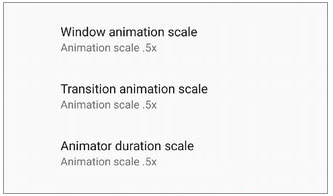
Si vous êtes prêt à affronter la complexité du processus, installer une ROM personnalisée ou un système d'exploitation tiers sur votre appareil lui donnera une seconde vie. De plus, une ROM personnalisée s'avère particulièrement utile lorsque le fabricant cesse de déployer des mises à jour. Cependant, il s'agit d'un système non officiel et potentiellement instable. C'est pourquoi nous ne proposons pas de guide spécifique ici. Néanmoins, vous trouverez facilement une ROM personnalisée adaptée sur Internet si cela vous intéresse.
Si vous avez essayé toutes les méthodes ci-dessus sans succès pour accélérer votre téléphone Android , vous pouvez tenter une réinitialisation d'usine afin d'améliorer les performances du système. Cette opération restaurera votre appareil à sa configuration d'origine et effacera toutes vos données .
Si vous êtes prêt à effectuer une réinitialisation d'usine, suivez les étapes suivantes.
Étape 1. Ouvrez les paramètres de l'appareil.
Étape 2. Cliquez sur « Système » > « Réinitialiser » > « Réinitialisation des données d'usine ». Suivez les instructions à l'écran pour terminer la procédure de réinitialisation d'usine.

Coolmuster Android Eraser est un outil simple pour effacer définitivement toutes les données de votre téléphone Android . Il propose trois niveaux de sécurité et est particulièrement recommandé lorsque vous abandonnez, donnez ou recyclez votre ancien téléphone Android . N'oubliez pas de sauvegarder vos données Android au préalable ; sinon, vous les perdrez définitivement.
Il prend en charge différents types de données, notamment les contacts, l'historique des appels, les SMS, la musique, les vidéos, les fichiers audio, les applications, les livres numériques, les informations de compte et les mots de passe, etc. Bien entendu, il fonctionne avec tous les téléphones et tablettes Android ( Android 6.0 et versions ultérieures), tels que les Samsung Galaxy S25 Ultra/S25, OnePlus 15/13/12/11, Motorola, Xiaomi, Google, Vivo, realme, iQOO, TCL, Tecno, Honor, etc.
Comment résoudre les problèmes de lenteur du système Android ?
01 Installez et lancez Coolmuster Android Eraser sur votre ordinateur.
02 Connectez votre téléphone Android à l'ordinateur à l'aide d'un câble USB. Ensuite, activez le débogage USB sur votre téléphone, autorisez les permissions nécessaires et appuyez sur « OK » pour continuer.

03 Cliquez sur « Effacer » dans l'interface > choisissez un niveau de sécurité dans la colonne correspondante > appuyez sur « OK » > saisissez « supprimer » dans le champ vide > appuyez sur « Effacer » > appuyez de nouveau sur « OK » pour confirmer l'opération. L'effacement de votre téléphone commencera alors.

04 Après avoir effacé ou écrasé vos données Android , réinitialisez votre appareil Android aux paramètres d'usine et configurez l'appareil comme un nouvel appareil.

Vous pouvez visionner le guide vidéo ici (environ deux minutes et demie) :
Coolmuster Android Assistant (version Android ) est une application qui vous permet de gérer vos fichiers et applications, de supprimer les données inutiles et d'optimiser votre appareil. Grâce à elle, vous pouvez facilement accélérer votre téléphone ou tablette Android en supprimant les fichiers indésirables et en désinstallant les applications inutiles. Voici comment procéder :
01 Téléchargez, installez et lancez cette application de nettoyage Android sur votre téléphone Android .
02 Appuyez sur l'icône « cercle » au centre de l'écran. L'application supprimera alors instantanément les fichiers inutiles de la mémoire interne de votre Android .

03 Pour supprimer les fichiers inutiles dans les dossiers Android , appuyez sur « Gestion des fichiers » et sélectionnez le type de fichier souhaité. Ensuite, sélectionnez et supprimez les fichiers souhaités. Ces manipulations permettent d'optimiser les performances de votre téléphone Android .

Vous avez peut-être compris comment optimiser un téléphone Android à la fin de cet article. Vous pouvez essayer les méthodes ci-dessus une par une pour améliorer les performances de votre smartphone Android . Si vous souhaitez simplement supprimer des données inutiles de votre téléphone pour gagner en vitesse, Coolmuster Android Assistant (version Android ) est la solution idéale. Si la perte de données ne vous dérange pas, vous pouvez utiliser directement Coolmuster Android Eraser , plus rapide, plus simple et plus efficace.
Articles connexes :
[Corrigé] Comment effacer à distance les données Android avec 2 méthodes efficaces
Comment supprimer définitivement des SMS sur Android ? [3 méthodes efficaces]
Comment supprimer des contacts sur Android ? [6 méthodes]
Les 8 meilleures alternatives à Clean Master pour Android en 2025

 Gomme et nettoyant de téléphone
Gomme et nettoyant de téléphone
 Comment accélérer facilement un téléphone Android avec 13 astuces fabuleuses
Comment accélérer facilement un téléphone Android avec 13 astuces fabuleuses





